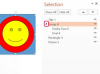Grafik Değişim Biçimi (GIF) görüntü dosyaları çift görev yapar. Standart görüntü kaydetme için yaygın bir seçimdir, ancak GIF'ler, simgeler ve avatarlar için kullanılan "yanıp sönen" ve "parıltılı" olarak adlandırılan koleksiyonlarda olduğu gibi canlandırılabilir. Bir GIF oluşturduktan sonra görünümüne kilitlenmezsiniz. Görüntü dosyasının orijinal bir kopyasını elinizde tuttuğunuz sürece, yeni renk tercihlerinize uyacak şekilde istediğiniz kadar değiştirebilirsiniz. Çeşitli yazılım programları, GIF renklerini değiştirmenin hızlı yollarını sağlar.
Photoshop ile
Aşama 1
Photoshop'u açın, "Dosya"yı ve "Aç"ı tıklayın. "Dosya türü" menüsünü aşağı çekin ve aramayı daraltmak için "CompuServe GIF"i seçin. Rengi değiştirmek için GIF'e çift tıklayın.
Günün Videosu
Adım 2
"Görüntü" menüsünü aşağı çekin. "Ayarlar" ı tıklayın. "Ton/Doygunluk"u tıklayın. Gökkuşağının renkleri arasında geçiş yapmak için "Ton" çubuğunu sola ve sağa kaydırın.
Aşama 3
Yeni GIF renginden memnun kaldığınızda "Tamam"ı tıklayın.
kelime ile
Aşama 1
Microsoft Word'ü açın. "Ekle" sekmesine tıklayın. Şeritteki "Resim" düğmesini tıklayın. GIF'i bulun ve dosyanın adına çift tıklayın.
Adım 2
Çalışma alanının üstündeki yeni pembe "Resim Araçları" sekmesini açmak için GIF'e bir kez tıklayın.
Aşama 3
"Resim Araçları" şeridinin sol tarafındaki "Yeniden Renklendir" düğmesini tıklayın. Tıklamadan, imleci tüm yeniden renklendirme seçeneklerinin üzerine getirerek bunların GIF'e yansıtıldığını görün. Renk değişikliğini gerçekleştirmek için gerçek bir seçeneğe tıklayın.
Boya ile
Aşama 1
Paint'i açın. Boya düğmesine tıklayın. "Aç" ı tıklayın. GIF'e gidin ve çift tıklayın.
Adım 2
Şeridin "Renkler" bölümünde küçük bir renkli kutu seçin. "Fırçalar" düğmesini tıklayın ve ilk "Fırça" düğmesini tıklayın.
Aşama 3
Yeniden renklendirmek için, örneğin gökyüzü gibi, fırçayı resmin bir kısmına konumlandırın. Alanı fırçayla yeni bir renge boyayın. İsterseniz "Renkler" bölümünde yeni bir renge geçin ve GIF'i yeniden renklendirmeye devam edin.
İhtiyacınız Olan Şeyler
Adobe Photoshop
Microsoft Word
Windows Boyası